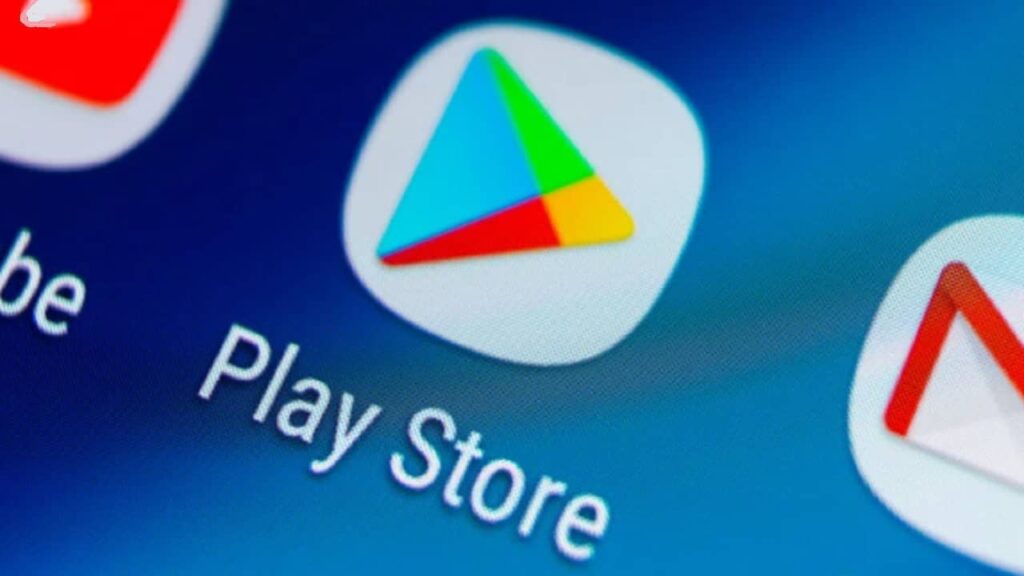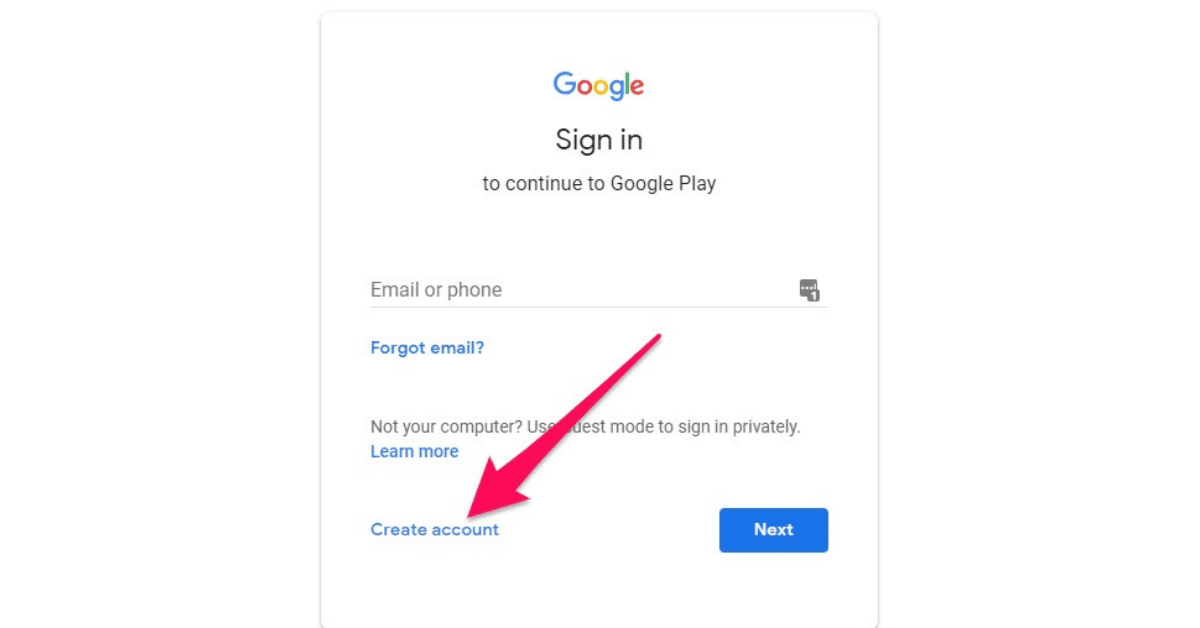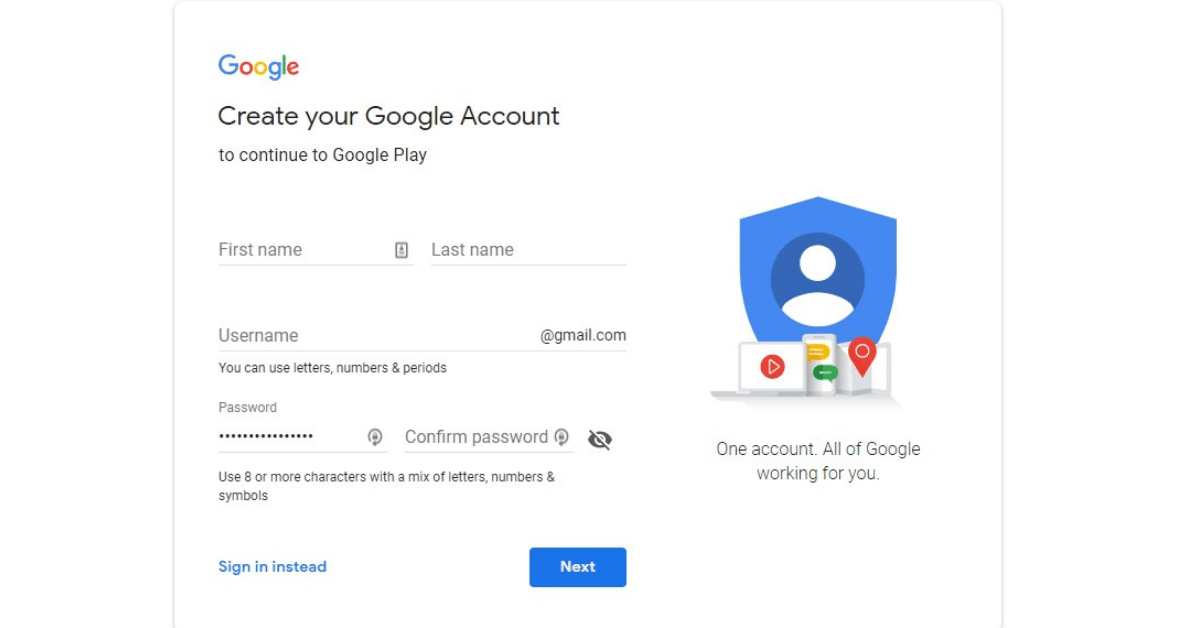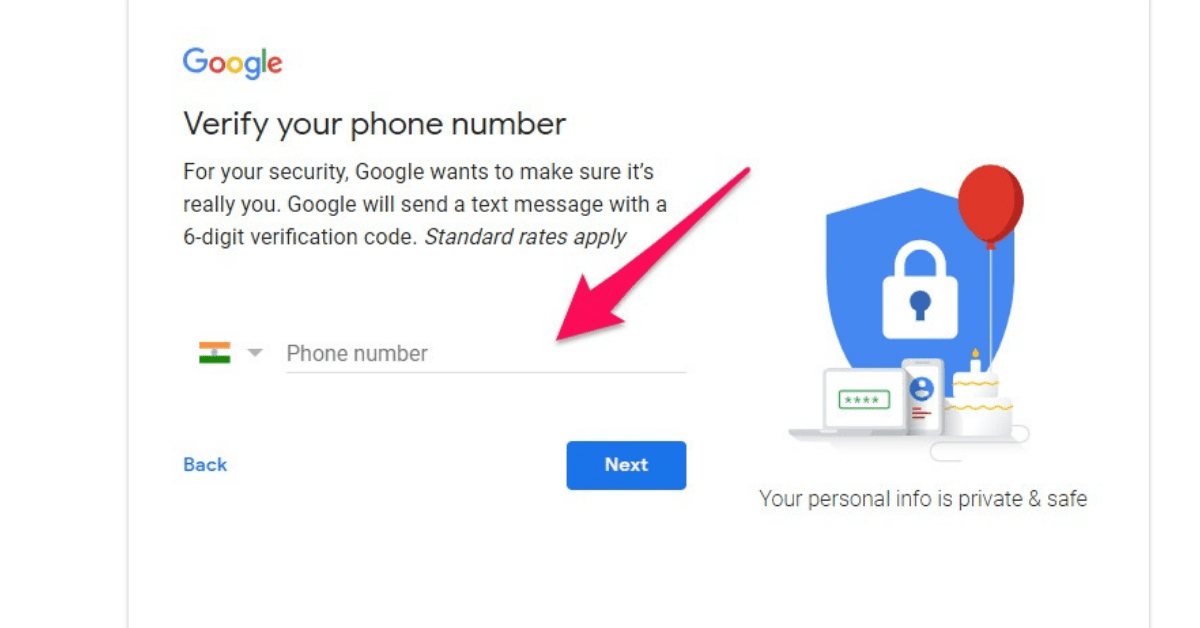हम सभी जानते हैं, कि जब हम नया एंड्राइड मोबाइल खरीदते है तो उसमें सबसे पहले Play Store को Email ID से Account को Set करना होता है। क्योंकि इसके बिना आप किसी भी Application को डाउनलोड नहीं कर पाते। पर बहुत लोग नहीं जानते कि Play Store Ki ID Kaise Banaen इसलिए मैं आपको इस पोस्ट में प्ले स्टोर की आईडी कैसे बनाएं इसकी पूरी जानकारी विस्तार से बताने जा रहे हैं।
Play Store Google का Application है जो हर एंड्राइड फ़ोन में Inbuilt आता है। न्यू एंड्राइड फ़ोन लेने के बाद उसमें गूगल प्ले सर्विसेज को एक्सेस करने के लिए हमें Play Store ID बनानी जरुरी होती है, लेकिन अगर आपको पता नहीं कि Play Store KI ID Kaise Banaye तो अब आपको परेशान होने की बिल्कुल भी जरूरत नहीं है, क्योंकि इस ब्लॉग में आपको Play Store Ki ID Kaise Banti Hai इसकी पूरी प्रोसेस स्टेप बाय स्टेप समझायी गयी है।
Table of Contents
इसके अलावा यदि आपको अपनी पुरानी ID को हटाकर New Account बनाना है तो हम आपको Play Store Ki ID Kaise Hataye के बारे में भी बताएंगे, जानने के लिए हमारी इस पोस्ट को शुरू से अंत तक जरुर पढ़ें।
Play Store Ki ID Kaise Banaen
Google Play Store पर ID बनाना बहुत ही आसान है अगर आप अपने Phone या PC Me Play Store ID Kaise Banaye यह सीखना है तो आप हमारी इन Step को Follow कर सकते है।
1. सबसे पहले अपने एंड्राइड में फोन प्ले स्टोर को ओपन करे, यह मोबाइल में Inbuilt आता है अगर यह आपके डिवाइस नहीं तो आप इसे डाउनलोड कर लें।
2. आपके सामने एक Page Open होगा, जहाँ पर ‘Do You Want To Add An Existing Account‘ या ‘Create A New One‘ लिखा होगा। इसका मतलब यह होता है क्या आपका पहले से Account है या आप नया Account बनाना चाहते है।
3. अगर आपके पास पहले से Gmail Account है तो Existing पर क्लिक करके अपने Gmail ID की Detail डालकर इसमे Log In हो जाए। वरना New Account बनाने के लिए ‘Create a New‘ पर क्लिक करे।
4. New पर क्लिक करने पर आपके सामने एक पेज खुलेगा होगा, जहाँ पर First Name और Last Name लिखना है फिर Next पर क्लिक कर दें।
5. अब आपको अपनी Date Of Birth, Gender सिलेक्ट करना है और उसके बाद Next पर क्लिक कर दे।
6. अब आपको अपना Username देने को कहा जायेगा। यह Username आपका Email और Gmail Account होगा, जिसे आप @gmail.com लगाकर Use कर सकते है। Username में आप Alphabet या Number भी इस्तेमाल कर सकते है। Username देने के बाद Next पर क्लिक करे।
7. अब आपको Create Password का ऑप्शन दिखाई देगा यहाँ पर आपको Strong Password देना है जिसे आप याद रख सके, क्योंकि इसी के द्वारा आप Play Store Log In कर सकेंगे।
8. Create Password देने के बाद आपको दोबारा वही पासवर्ड ‘Confirm Password’ में देना है और उसके बाद Next पर क्लिक कर दे।
9. यहाँ पर आपको अपनी Country (जिस देश में आप निवास करते है) और 10 अंको का ‘Phone Number’ दर्ज करना है।
10. अगर आप नंबर नही देना चाहते है तो इसे Skip कर सकते है लेकिन फ़ोन नंबर देना जरुरी होता है क्योंकि इससे आपका Gmail Account Verify होगा, नंबर Enter करने के बाद Next पर क्लिक कर दे।
- अब आपको अपना Number Verify करने को कहा जायेगा इसके लिए Verify पर क्लिक करे दे।
- अब आपके Number पर 6 Digit का ‘One Time Verification Code’ आता है उसे Enter Code में डाले और फिर Next पर क्लिक करे।
- Google Account Verify होने के बाद आपको ‘Terms And Condition’ दिखाई देगी वहां पर ‘I Agree’ पर क्लिक कर दें।
- लीजिये आपका Google Account बन चुका है, अब यहाँ आपको अपनी Email ID और Password डालना है Email ID में आपने जो Username दिया था उसे डालना है उसके बाद Next पर क्लिक कर दे।
- आपको Google Drive का Option दिखेगा जो पहले से Enable होगा अगर वह Enable नही हो तो उसे Enable कर दे और Next पर Click करे।
- अब आपको यहाँ पर Payment का ऑप्शन दिखाई देगा यह Paid Apps के लिए होता है अगर आप प्ले स्टोर से Paid Apps Purchase करना चाहते है तो इसके लिए आप अपने डेबिट कार्ड और क्रेडिट कार्ड को इसमे Add कर सकते है या अगर आप Paid Apps खरीदना नही चाहते है तो ‘No Thanks’ पर क्लिक करके ‘Continue‘ पर क्लिक कर दे।
- अब आप Play Store में Login हो जायेंगे और आपको यहाँ पर सभी Games And Apps दिख जायेंगे अब आप इन Apps को आसानी से डाउनलोड कर सकते है।
तो देखा ना आपने कितना आसान था Play Store KI ID Kaise Banate Hain के बारे में जानना। Play Store KI ID Banane Ka Tarika जानने के बाद अब बात आती है प्ले स्टोर आईडी हटाने की बात तो चलिए यह भी जान लेते है।
यह पोस्ट भी जरूर पढ़े: Google Play Store Par App Kaise Upload Kare? – जानिए Play Store Se Paise Kaise Kamaye हिंदी में!
Play Store Ki ID Kaise Hataye
Google Play Store से अकाउंट रिमूव करना बहुत ही आसान है Account Remove करने का आपका कोई भी पर्सनल रीज़न हो सकता है अगर आप प्ले स्टोर से अपना Gmail Account हटाना चाहते है तो आप हमारी इन Steps को Follow कर सकते है:
- सबसे पहले अपने Phone की Setting को Open करे।
- Scroll Down करने पर आपको नीचे ‘Accounts & Sync’ का Option दिखाई देगा उस पर क्लिक करे।
- अब आपको वहां पर Google का Option दिखाई देगा उस पर क्लिक करे।
- अब आपके सामने आपकी Gmail ID होगी जिस पर आपको क्लिक करना है।
- Gmail पर Click करने के बाद आपको ऊपर तीन Dots दिखाई देंगे उस पर क्लिक करे
- यहां आपको Remove Account का ऑप्शन दिख रहा होगा उस पर क्लिक कर दें।
- अब आपके सामने एक Warning Message Show होगा जिस पढने के बाद Remove Account पर क्लिक दें।
अब आपके फोन से Play Store Account Remove हो चुका है जिसे आप Play Store में जाकर चेक कर सकते है।
गूगल प्ले स्टोर क्या है?
Play Store, Google द्वारा एंड्राइड उपयोगकर्ताओं को दी गयी एक Application Service है जिसमें कई सारे एप्लीकेशन उपलब्ध होते है। इसमें Entertainment से लेकर आपके काम के Apps भी होते है जिसे आप डाउनलोड करके इनस्टॉल कर सकते है। यह गूगल का ऑफिसियल प्लेटफार्म है जिस पर सभी Apps आपके Phone के Version के हिसाब से होते हैं, जिनका इस्तेमाल करने पर आपको कोई समस्या नहीं आती।
इसके अलावा इस पर उपलब्ध सभी एप्लीकेशन उपयोग के लिए पूर्णतः सुरक्षित होते हैं तथा Apps Owner द्वारा जब भी कोई नई सुविधा जोड़ी जाती है तो यह आपको एप्लीकेशन को अपडेट करने के Notification भी दे देता है। जिसे Update करके आप उस New Feature को अपने डिवाइस में प्राप्त कर सकते है।
इसलिए Play Store आपके एंड्राइड फोन के लिए बहुत फ़ायदेमंद है। हालाँकि इसके लिए आपको प्ले स्टोर की आईडी बनानी होगी जिसके बारे में हमने आपको ऊपर Play Store Par Id Kaise Banate Hain इसकी पूरी जानकारी विस्तार से प्रदान की है।
क्या आपने यह पोस्ट पढ़ी: Paid Apps फ्री में डाउनलोड कैसे करें!
Conclusion
आज की इस पोस्ट में आपने प्ले स्टोर की आईडी कैसे बनती है? के बारे में जाना। यदि आपने अपने डिवाइस पर सफलतापूर्वक Play Store Account बना लिया है तो अब आप इस पर अपने पसंदीदा किसी Application को Install करके उनका मजा लेने के लिए तैयार है। Play Store Per ID Kaise Banaen की जानकारी आपको पसंद आयी हो तो, इसे अपने दोस्तों के साथ भी शेयर करें और उन्हें Play Store ID Kaise Banti Hai के बारे में बताएं।
Play Store ID पर अक्सर पूछे जाने वाले प्रश्न (FAQs)
- प्ले स्टोर आईडी-पासवर्ड भूल जाने पर क्या करें?
अगर आप प्ले स्टोर की आईडी या पासवर्ड भूल गए है, तो आपने Play Store में Id बनाते समय जो मोबाइल नंबर रजिस्टर्ड किया था, वो नंबर डालें आपकी ID शो हो जाएगी। और अगर आप पासवर्ड भूल गए है तो Forget Password में जाकर आप अपना पासवर्ड Reset करके नया पासवर्ड बना सकते है।
- क्या प्ले स्टोर आईडी बनाना जरुरी है?
जी हाँ, आपको अपने मोबाइल में New Apps को डाउनलोड करने के लिए, पुराने Apps को अपडेट करने के लिए Play Store पर Id बनाना जरुरी है।
- हमें Apps, Play Store से ही क्यूँ डाउनलोड करना चाहिए?
Google Play Store, Apps डाउनलोड करने के लिए सबसे सुरक्षित प्लेटफार्म है, देखा जाए तो इंटरनेट पर ऐप डाउनलोड करने के लिए कई और विकल्प मौजूद है लेकिन उनमें वायरस और मैलवेयर होते है, जिसके कारण ये प्लेटफार्म सुरक्षित नहीं होते है। इसलिए आप ऐप Play Store से ही डाउनलोड करें।